w7系统内存资源如何节省|w7系统节省内存资源的方法
时间:2016-12-06 来源:互联网 浏览量:
w7系统内存资源如何节省?Win7系统在启动的过程中会启动许多服务,它们会占用一部分系统资源,事实上,有些服务大家根本不需要使用,因此,管理员可以关闭多余的服务,以节省内存。下面一起看看节省w7内存资源的方法吧。
w7系统节省内存资源的方法:
1:单击

按钮,在搜索框输入“服务”,然后在“程序”列表中选择“服务”选项。
2:打开服务窗口后,双击要停用的服务。
3:打开“属性”对话框后,在“常规”选项卡中的“描述”区域查看该服务的作用,然后打开“依存关系”选项卡,查看该服务与其他服务的依存关系,如图1-1所示:
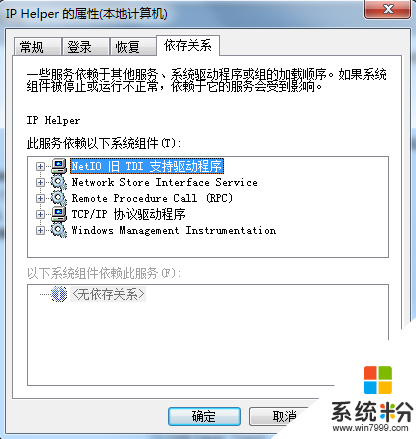
在确定该服务不需使用而且停用后不会影响系统正常运行的情况下,在“常规”选项卡下禁用该服务。如图1-2所示:
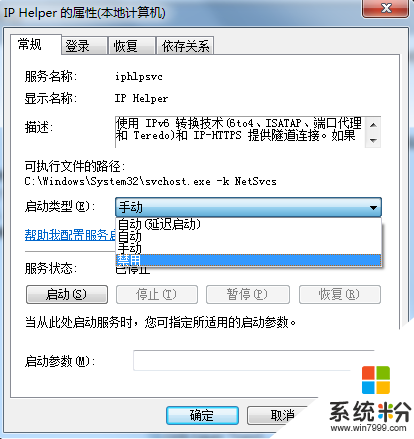
关于各项服务的功能,在服务的“描述”区域中有简单说明,此外,也可以通过互联网查找相关的资料。下面列举几个普通不常用的服务:
1:Adaptive brightness:监视氛围光传感器,以检测氛围光的变化并调节显示器的亮度。停止或禁用此服务后,显示器亮度将不根据照明条件进行调节。该服务的默认运行方式是手动,如果没有使用触摸屏这一类智能调节屏幕亮度的设备,就可以放心禁用该功能。
2:Bluetooth Support Service:蓝牙功能支持,如果电脑不连接蓝牙设备,可以停用该服务。
3:Certificate Propagation:智能卡证书支持,对于未配置智能卡的电脑而言,该服务没有任何作用。
4:Print Spooler:这项服务主要为打印功能提供支持,如果电脑没有安装打印机并且不需要使用虚拟打印功能,可关闭该服务。
看完以下关于【w7系统内存资源如何节省】的教程,相信大家就知道解决的方法了。还有其他的电脑系统下载后使用的疑问,或者是电脑安装系统下载后使用技巧需要了解的话,欢迎上系统粉查看。
Win7系统教程推荐
- 1 win7原版密钥 win7正版永久激活密钥激活步骤
- 2 win7屏幕密码 Win7设置开机锁屏密码的方法
- 3 win7 文件共享设置 Win7如何局域网共享文件
- 4鼠标左键变右键右键无法使用window7怎么办 鼠标左键变右键解决方法
- 5win7电脑前置耳机没声音怎么设置 win7前面板耳机没声音处理方法
- 6win7如何建立共享文件 Win7如何共享文件到其他设备
- 7win7屏幕录制快捷键 Win7自带的屏幕录制功能怎么使用
- 8w7系统搜索不到蓝牙设备 电脑蓝牙搜索不到其他设备
- 9电脑桌面上没有我的电脑图标怎么办 win7桌面图标不见了怎么恢复
- 10win7怎么调出wifi连接 Win7连接WiFi失败怎么办
Win7系统热门教程
- 1 win7打完补丁重启无法进入系统 win7更新系统补丁后重启无法进入系统怎么办
- 2 win7系统屏幕亮度怎么修改调整,调整win7电脑屏幕亮度的方法
- 3 win7 32位系统屏幕变绿了怎么办,win7 32位系统屏幕变绿的解决方法
- 4Win7怎样升级Win10系统
- 5禁止win7旗舰版电脑的网页中出现下载提示有哪些方法 怎么禁止win7旗舰版电脑的网页中出现下载提示?
- 6Win7使用msn提示错误代码80040154的修复方法
- 7 Win7旗舰版32位系统下的剪切板怎么清理? Win7旗舰版32位系统下的剪切板清理的方法?
- 8Win7开机每次都会自动打开文件夹的解决方法
- 9win7网络出现感叹号怎么回事,win7本地连接感叹号的解决方法
- 10电脑怎么设置省电模式,电脑设置省电模式最佳方法
最新Win7教程
- 1 win7原版密钥 win7正版永久激活密钥激活步骤
- 2 win7屏幕密码 Win7设置开机锁屏密码的方法
- 3 win7怎么硬盘分区 win7系统下如何对硬盘进行分区划分
- 4win7 文件共享设置 Win7如何局域网共享文件
- 5鼠标左键变右键右键无法使用window7怎么办 鼠标左键变右键解决方法
- 6windows7加密绿色 Windows7如何取消加密文件的绿色图标显示
- 7windows7操作特点 Windows 7的特点有哪些
- 8win7桌面东西都没有了 桌面文件丢失了怎么办
- 9win7电脑前置耳机没声音怎么设置 win7前面板耳机没声音处理方法
- 10多个程序或窗口之间切换 如何在windows7中利用快捷键切换多个程序窗口
